Slik Kopierer Du Instagram-Kommentarer på iPhone Og Android
Instagram fortsetter å trives i et voksende sosiale medier. Mens det tilbyr tonnevis av funksjoner som Hjul, Historier, endeløse filtre, etc., Den Facebook-eide app kommer med en grell begrensning. Det er ingen måte å kopiere en kommentar På Instagram mobile apps. Du kan ikke bare trykke lenge og kopiere en kommentar På Instagram. Ikke bekymre deg for det er en løsning. Ved hjelp av trikset nedenfor kan brukerne enkelt kopiere kommentarer På Instagram.
Kopier Kommentarer På Instagram
Kanskje du kom over en morsom kommentar eller replay under Instagram-surfing, og nå vil du kopiere kommentaren for å legge den inn et sted. Så snart du prøver å kopiere kommentaren på vanlig måte, vises ikke kopier-popup-vinduet.
du kan alltid ta et skjermbilde av kommentaren, men det tjener ikke formålet. Ved hjelp av trikset nedenfor kan du enkelt kopiere kommentarer På Instagram om et minutt. La Oss starte Med Instagram iOS-appen.
Kopier Kommentarer På Instagram iPhone App
Først vil Vi vise frem hvordan du kopierer Instagram kommentarer på iPhone og deretter flytte Til Instagram Android app.
1. Åpne Instagram på iPhone.
2. Gå til innlegget du vil kopiere kommentaren fra.
3. Ikke åpne kommentartråden for nå. I stedet trykker du på trepunktsmenyen fra hovedposten.

4. Velg Kopier-koblingen.

5. Åpne Safari Eller Google Chrome eller din foretrukne nettleser på iPhone.
Merk: i skjermbildene nedenfor bruker Vi Safari for referanser, da det er standardalternativet på iPhone.
6. Lim inn den kopierte lenken i adressefeltet og trykk på go.
7. Hvis Du ikke har logget På Instagram web på mobil, Vil Instagram be deg om å logge på igjen.
8. Instagram åpner innlegget du kopierte fra den opprinnelige appen.
9. Utvid kommentarfeltet. Prøv nå å kopiere kommentaren, og Du vil ikke få Kopien popup. Grunnen? Vi bruker Fortsatt Instagram mobile web-versjonen.

10. Trykk på menyen webpage settings i adressefeltet og velg Request Desktop Website.

11. Siden vil laste med Instagram desktop-versjonen.
12. Åpne kommentarer tråden, men du vil ikke se noen kommentar i stående modus.
13. Roter iPhone i landskapet, og du vil se legge inn kommentarer vises fra sidemenyen.
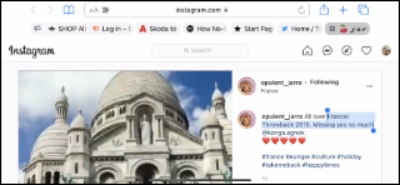
14. Trykk lenge på kommentaren du vil kopiere, og trykk På Kopier-popup-vinduet.
du kan nå lime inn kommentaren andre steder og bruke den på nytt.
Kopier Kommentarer På Instagram Android App
trinnene er nesten identiske med iPhone-trikset På Android, men denne gangen bruker Vi google Chrome-nettleseren til å kopiere Instagram-kommentarer.
1. Åpne Instagram På Android og gå til innlegget du vil kopiere kommentar fra.

2. Trykk på trepunktsmenyen øverst og velg Kopier lenken.
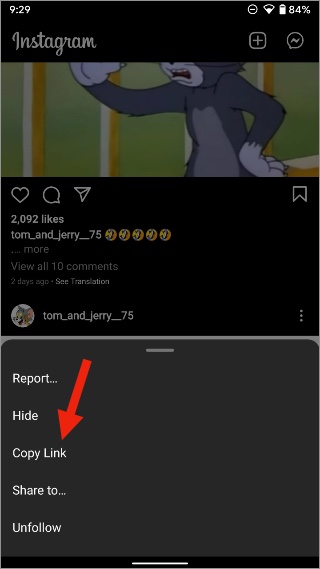
3. Åpne Google Chrome og lim inn lenken. Du må kanskje logge på igjen og forbi linken.
4. Du kan fortsatt ikke kopiere kommentaren som vi er På Instagram mobile nettsiden. Konvertere den til desktop-versjonen.

5. Trykk På Mer-menyen øverst og aktiver Skrivebordssiden veksle.
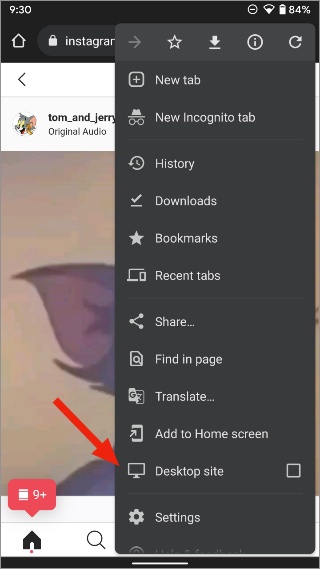
6. Chrome vil laste Instagram siden Og presentere deg med en desktop UI. I motsetning til iPhone trenger du ikke å rotere telefonen her.
7. Zoom inn på kommentartråden og finn kommentaren du vil kopiere.

8. Langt trykk på kommentarene og velg hele eller en del av kommentarene. Trykk På Kopi og du er god til å gå.
Kopier Kommentarer På Instagram Desktop
Det er en standard affære når det gjelder å kopiere Instagram kommentarer fra desktop-versjonen. Du kan logge På Instagram web PÅ PC eller Mac, gå til et innlegg og kopiere kommentarer som vanlig. Det er ingen begrensninger her som vi har På Instagram mobile apps.
Vanlige Spørsmål Om Instagram-Kommentarer
Hvorfor Kan Jeg Ikke Kopiere Instagram-Kommentarer fra Mobilapper?
Med Instagram voksende popularitet, selskapet ønsker å hindre kopier-lim spam på tvers av plattformen. Det er derfor det har deaktivert kopieringsfunksjonene for kommentarer.
Kan Jeg Kopiere Tekst Fra Instagram Stories?
nei, du kan ikke kopiere tekst Fra Instagram Stories. Tekst i Instagram Stories fungerer på samme måte som tekst I YouTube-videoer. Du kan ikke kopiere den.




